Người dùng muốn đưa thông dịch viên vào các cuộc họp hoặc hội thảo trên web của họ. Giờ đây có khả năng kích hoạt Phiên dịch ngôn ngữ. Điều này cho phép chủ nhà chỉ định người tham gia làm thông dịch viên trên cổng thông tin web hoặc trong phiên zoom. Khi cuộc họp hoặc hội thảo trên web bắt đầu, máy chủ có thể bắt đầu tính năng Phiên dịch. Điều này sẽ cung cấp cho người phiên dịch quyền truy cập vào các kênh âm thanh của riêng họ. Người tham dự có thể chọn một kênh âm thanh để nghe ngôn ngữ họ chọn.
Điều kiện:
- Business, Education, or Enterprise Account; or Webinar add-on plan
- Zoom Desktop Client cho Mac hoặc PC phiên bản 4.5.3261.0825 trở lên
- Ứng dụng Zoom Mobile cho iOS hoặc Android phiên bản 4.5.3261.0825 trở lên
Lưu ý: Tính năng này là bản Beta. Liên hệ với Hỗ trợ zoom để kích hoạt nó.
Hướng dẫn
Thiết lập phiên dịch ngôn ngữ
1. Đăng nhập vào cổng thông tin web Zoom và nhấp vào Settings.
2. Cho phép diễn giải ngôn ngữ dưới tiêu đề Trong cuộc họp (Nâng cao).
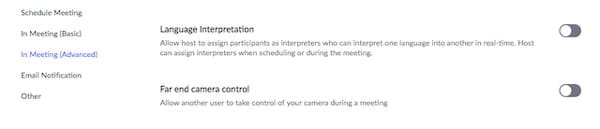
3. Điều hướng đến các Meetings và bấm Schedule a New Meeting.
4. Chọn hộp để Enable Language Interpretation cho cuộc họp.
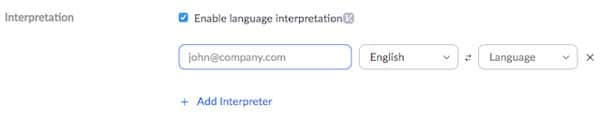
5. Nhập thông tin cho thông dịch viên của bạn. Các ngôn ngữ bạn chọn cho một thông dịch viên sẽ tạo các kênh âm thanh cho các ngôn ngữ đó trong cuộc họp của bạn. Tất cả các kênh này không phải được sử dụng trong cuộc họp.
6. Nhấp vào Add Interpreter nếu bạn cần bao gồm thêm. Nhấp vào biểu tượng X để xóa trình thông dịch.
7. Nhấp vào Save khi bạn hoàn thành.
Lưu ý: Quá trình này tương tự như cho phép giải thích ngôn ngữ cho hội thảo trên web. Điều hướng đến Webinars và nhấp vào Schedule a Webinar, sau đó làm theo các bước 4-7.
Sử dụng phiên dịch ngôn ngữ trong một cuộc họp
1. Khi cuộc họp của bạn đã bắt đầu, nhấp vào Interpretation.

2. Bạn có thể thêm hoặc xóa Thông dịch viên khỏi menu này, nếu cần. Nhấp vào Start để bắt đầu các phiên giải thích.
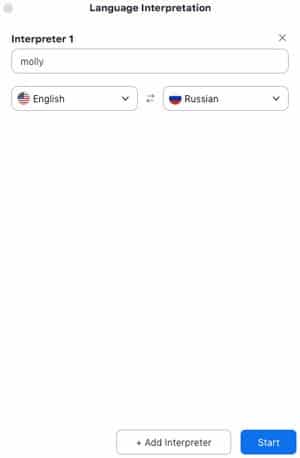
3. Sau khi máy chủ nhấp vào Start, thông dịch viên sẽ nhận được thông báo rằng họ đã được chỉ định.
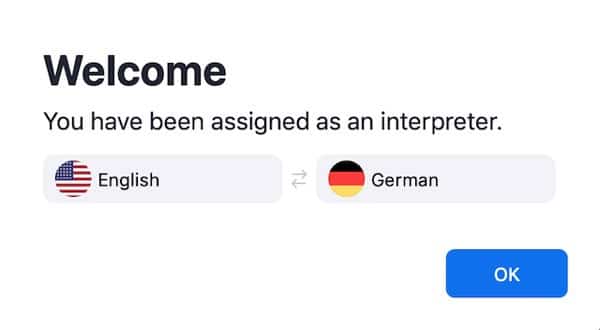
4. Thông dịch viên và người tham dự giờ đây sẽ có thể nhấp vào Interpretation trong các tùy chọn cuộc họp và chọn kênh ngôn ngữ.

5. Một thông dịch viên trong kênh sẽ nghe âm thanh cuộc họp ban đầu mà họ có thể dịch. Những người tham gia trong một kênh ngôn ngữ sẽ chỉ nghe bản dịch của phiên dịch viên của âm thanh cuộc họp ban đầu.
6. Để kết thúc (các) phiên phiên dịch, chủ nhà sẽ cần nhấp vào Interpretation trong các tùy chọn cuộc họp, sau đó nhấp vào Manage Language Interpretation
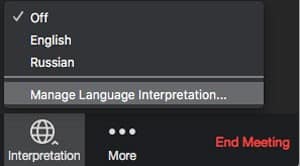
7. Khi menu xuất hiện, máy chủ có thể nhấp vào End để dừng các phiên.
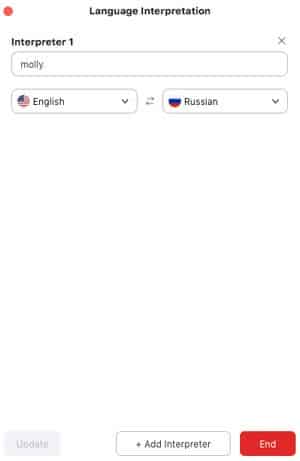
8. Máy chủ cũng có thể nhấp vào Manage Language Interpretation để thay đổi cài đặt trình thông dịch trong một phiên.
Lưu ý: Bản ghi âm của các phiên phiên dịch trên đám mây sẽ chỉ ghi lại âm thanh gốc của cuộc họp hoặc hội thảo trên web chứ không phải bản dịch. Bản ghi cục bộ của phiên phiên dịch sẽ ghi lại bất kỳ âm thanh nào mà người ghi có thể nghe, nhưng không phải là nhiều kênh âm thanh.








